شما از داک مک خود اشتباه استفاده می کنید

MacOS Dock بخش اصلی هر تجربه مک است. برنامه های خود را از آن داک کرده و راه اندازی می کنید، به Finder می روید و حتی می توانید برنامه ها را از آیفون خود انتخاب کنید.
اما اکثر مردم هرگز از تنظیمات پیش فرض فراتر نمی روند و این مایه شرمساری است. اپل راههای زیادی را برای سفارشیسازی Dock و بهبود نحوه استفاده از آن ارائه میکند—و اینها برخی از موارد مورد علاقه ما هستند.
برنامه های اخیر خود را از داک حذف کنید
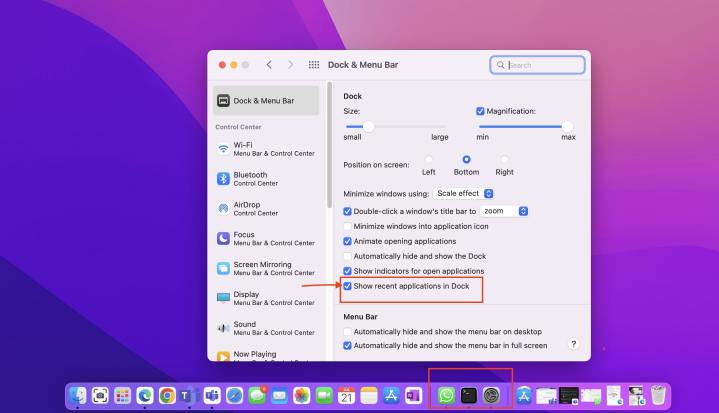
درست خارج از جعبه، داک مک شما آخرین برنامههایی را که استفاده کردهاید به شما نشان میدهد. این کار دسترسی به برنامههایی را که ممکن است هر روز استفاده کنید آسانتر میکند، اما همچنین به این معنی است که داک شما میتواند بسیار کثیف شود. این می تواند منجر به ناامیدی شود، به خصوص اگر می خواهید سیستم خود را تمیز نگه دارید.
داشتن یک داک نامرتب یکی از مواردی است که منجر به عدم استفاده از آن در حد مطلوب می شود. اینجا باید مکانی باشد برای دسترسی به برنامههایی که واقعاً به طور منظم استفاده میکنید، نه فقط برنامههای تصادفی اخیری که بهطور تصادفی باز میکنید.
خوشبختانه، شما می توانید این برنامه های اخیر را با یک تغییر ساده از داک حذف کنید. فقط سر به منوی اپلانتخاب کنید تنظیمات سیستم> داک و نوار منوو سپس تیک گزینه for را بردارید برنامه های اخیر را در داک نشان دهید. به همین راحتی
برای دسترسی سریع به تنظیمات، تنظیمات برگزیده سیستم را در داک قرار دهید
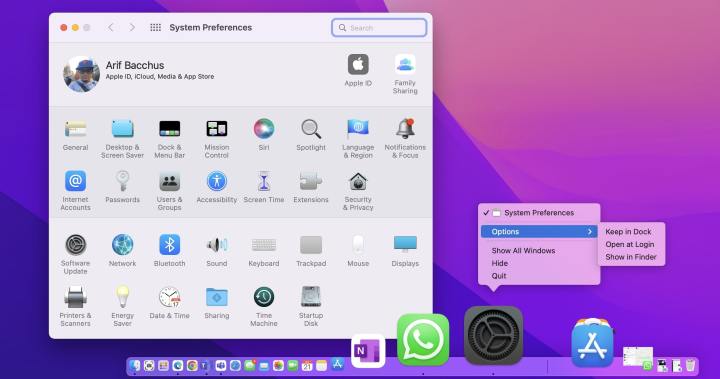
صحبت از مدیریت برنامهها در داک شما، در مورد موارد بعدی است که فکر میکنیم ضروری هستند. اگر به جای پیمایش منوها در تنظیمات برگزیده سیستم، نیاز به تغییر خیلی سریع یک تنظیم دارید، پیشنهاد می کنیم به جای آن برنامه را متصل کنید. هنگامی که این کار را انجام دادید، می توانید روی نماد تنظیمات کلیک راست کرده و تغییرات سریع برای مواردی مانند Apple ID، بلوتوث، زمان و تاریخ و موارد دیگر را مشاهده کنید.
برای تنظیم آن به این صورت، کافی است آن را باز کنید تنظیمات سیستم مثل همیشه. سپس روی آن در داک خود کلیک راست کرده و انتخاب کنید تنظیمات به دنبال فروشگاه در داک. ترفند خیلی جالبی، ها؟
نکته دیگر – اگر روی System Preferences از داک خود کلیک راست کنید، به طور خودکار لیستی از دسته بندی تنظیمات ظاهر می شود، بنابراین می توانید آنچه را که نیاز دارید سریعتر پیدا کنید.
اثر حداقلی را تغییر دهید
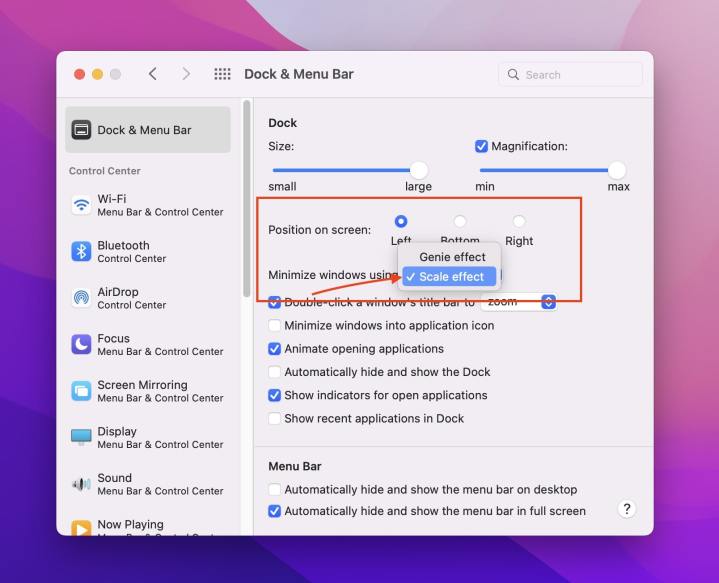
بعد، بیایید در مورد کوچک سازی صحبت کنیم. وقتی ویندوز را به حداقل برسانید، “اثر جن” بدنام را دریافت خواهید کرد. این انیمیشن زیبا نشان می دهد که پنجره روی خود فرو می ریزد و در حال اتصال است. در آن مرحله، تبدیل به نماد شد. با این حال، زمانی که پنجره های بزرگتری دارید و در برخی موارد از منابع مک خود استفاده می کنید، این انیمیشن می تواند زمان زیادی طول بکشد. ما پیشنهاد می کنیم آن را با گزینه جایگزین موجود، اثر مقیاس جایگزین کنید.
برای تغییر این تنظیم، به منوی اپل > تنظیمات سیستم > داک و نوار منو. سپس زیر استفاده از ویندوز را به حداقل برسانیدحتما روی منوی فرعی کلیک کرده و انتخاب کنید اثر مقیاس. هنگامی که پنجره های باز را به حداقل می رسانید، باید بلافاصله تفاوت را ببینید و احساس کنید.
برای جدا کردن برنامههایتان، یک تقسیمکننده داک اضافه کنید
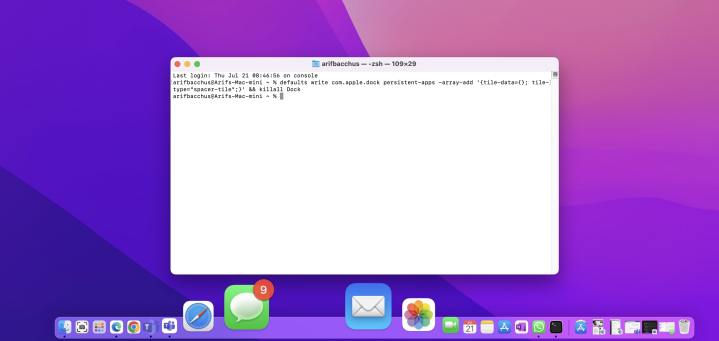
آخرین نکته Docking ما نکته ای است که در System Preferences پیدا نمی کنید. در عوض، باید از ابزار خط فرمان اپل به نام ترمینال استفاده کنید. این برای تازه کارها نیست، اما به اندازه کافی ساده است که فقط یک فاصلهدهنده به داک شما اضافه میکند تا بتوانید برنامههای خود را بر اساس اینکه برای محل کار، مدرسه یا شخصی هستند جدا کنید. باز هم، این همه در مورد اضافه کردن سازمانی به حوض است که شما را تشویق می کند تا واقعاً از آن استفاده کنید.
برای افزودن این جداکننده، یک پنجره ترمینال در مک خود باز کنید. می توانید ترمینال را در آن جستجو کنید نور افکنیا آن را در زیر پیدا کنید خدمات رفاهی پوشه در برنامه های شما پس از باز شدن، دستوری که در زیر نوشته ایم را Paste کنید.
ورودی پیش فرض com.apple.dock persistent-apps -array-add ‘{tile-data={}; tile-type=”spacer-tile”;}’ && killall Dock
پس از آن کلید enter را فشار دهید و متوجه خواهید شد که صفحه نمایش شما چشمک می زند. این یک فضای خالی در انتهای داک شما اضافه می کند. متوجه آن خواهید شد زیرا شبیه یک برنامه است. روی آن کلیک کنید و آن را به هر نقطه ای از داک که مناسب می دانید بکشید. وقتی دیگر آن را نمی خواهید، فقط آن را به سمت بالا بکشید و روی دسکتاپ نگه دارید تا حذف شود.
توصیه های سردبیران
